Предпочтительные инструменты для создания диаграмм UML в автономном режиме и в Интернете [подробный обзор]
Создать диаграмму UML легко, если у вас есть идеальное программное обеспечение. Эта статья даст вам лучшее Инструмент создания диаграмм UML для создания схемы UML онлайн и офлайн. Кроме того, мы предложим честный обзор каждого создателя диаграмм с указанием их основных функций, плюсов, минусов и цен при покупке плана подписки. Итак, если вы хотите открыть для себя этих создателей диаграмм UML, прочитайте этот обзор.
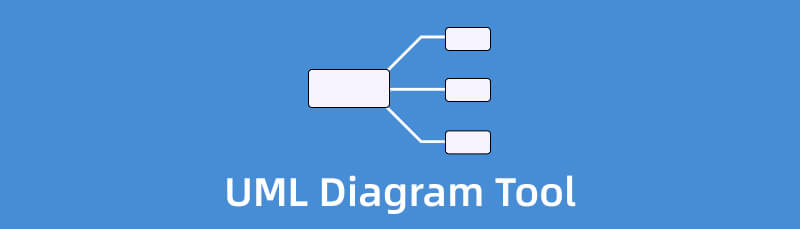
- Часть 1. 3 отличных онлайн-инструмента для создания диаграмм UML
- Часть 2. 3 лучших автономных средства создания диаграмм UML
- Часть 3. Часто задаваемые вопросы об инструменте диаграмм UML
Как один из главных авторов редакционной группы MindOnMap, я всегда предоставляю в своих постах реальную и проверенную информацию. Вот что я обычно делаю перед тем, как написать:
- Выбрав тему об инструменте диаграмм UML, я всегда провожу много исследований в Google и на форумах, чтобы составить список создателей диаграмм UML, которые больше всего интересуют пользователей.
- Затем я использую все средства создания диаграмм UML, упомянутые в этом посте, и трачу часы или даже дни на их тестирование один за другим.
- Учитывая ключевые особенности и ограничения этих программ диаграмм UML, я делаю вывод, для каких случаев использования эти инструменты лучше всего подходят.
- Кроме того, я просматриваю комментарии пользователей к этим инструментам диаграмм UML, чтобы сделать мой обзор более объективным.
Часть 1. 3 отличных онлайн-инструмента для создания диаграмм UML
MindOnMap
Диаграмма UML состоит из различных фигур, линий, стрелок, текста и многого другого. Если вы ищете инструмент, который предлагает все эти элементы, используйте MindOnMap. Этот бесплатный инструмент для работы с диаграммами UML вообще не требует установки. Вы можете начать создавать диаграмму UML прямо в браузере. MindOnMap предлагает различные элементы при создании диаграммы UML. Он предоставляет все необходимые элементы, особенно соединительные линии/стрелки, фигуры различных цветов, стили шрифта и многое другое. Инструмент также имеет интуитивно понятный интерфейс с основными методами построения диаграмм. Более того, вы можете бесплатно наносить на диаграмму различные темы.
Кроме того, одной из замечательных функций, которые может предложить инструмент, является функция автоматического сохранения. MindOnMap автоматически сохраняет все изменения в вашей диаграмме UML. Таким образом, даже если вы случайно закроете свое устройство во время создания диаграммы, оно не будет удалено. MindOnMap позволяет экспортировать окончательный результат в различные форматы, такие как JPG, PNG, SVG, PDF и другие. Кроме того, этот онлайн-конструктор диаграмм UML доступен на всех платформах, что делает его удобным для всех пользователей. Вы можете получить доступ к этому инструменту в Google, Mozilla, Edge, Safari, Explorer и т. д.
Безопасная загрузка
Безопасная загрузка
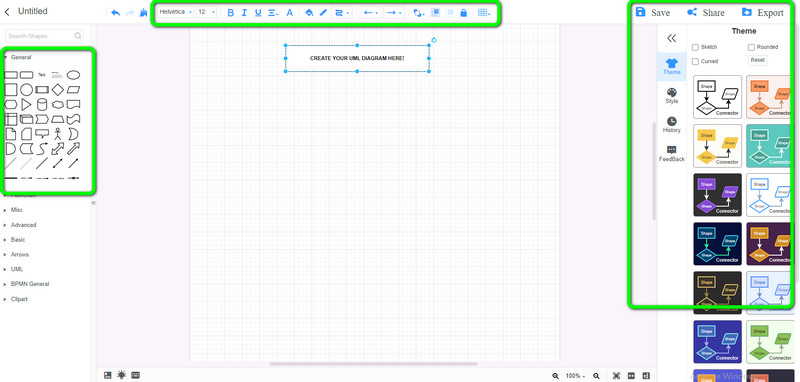
Ключевая особенность
◆ Отлично подходит для создания диаграмм UML и других диаграмм, карт, иллюстраций и т. д.
◆ Он предлагает функцию автоматического сохранения.
◆ Он предлагает различные элементы для создания диаграммы UML.
◆ Подходит для мозгового штурма.
Цены
◆ Бесплатно
ПЛЮСЫ
- Подходит для всех пользователей.
- Доступен на всех платформах.
- 100% бесплатно.
- Пользовательский интерфейс прост для понимания.
МИНУСЫ
- Рекомендуется подключение к Интернету.
Люсидчарт
Еще один онлайн-инструмент, который вы можете использовать для создания диаграммы UML, — это Люсидчарт. Этот Генератор диаграмм UML может дать вам все для создания диаграмм UML. Он включает в себя шаблоны, различные формы, стили и дизайны шрифтов, цвета и многое другое. Lucidchart поддерживает как структурные, так и поведенческие диаграммы, а также все другие типы диаграмм UML. Используя Lucidchart, вы можете составить схему любого задуманного вами проекта. Нужные диаграммы UML можно найти в библиотеке форм. Кроме того, вы можете сделать свои диаграммы профессиональными и построить их, используя лучшие принципы, используя наш конструктор диаграмм UML. Чаще всего UML-диаграммы создают специалисты по данным, инженеры-программисты и разработчики программного обеспечения.
Однако у Lucidchart есть ограничение, особенно при использовании бесплатной версии. Вы можете сделать только три диаграммы, и количество шаблонов ограничено. Вам также необходимо получить доступ к Интернету, прежде чем создавать диаграмму. Если вы хотите создать много диаграмм UML, вам необходимо приобрести план подписки.
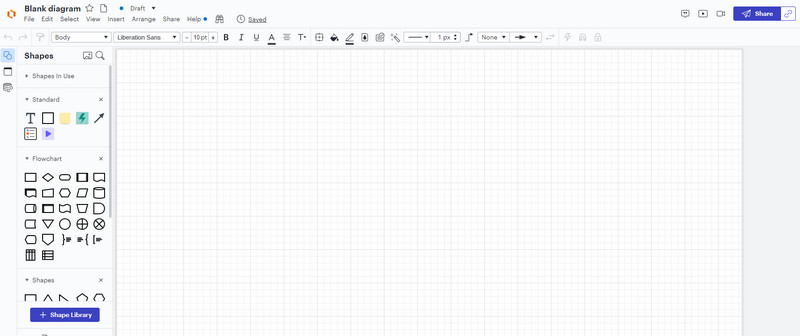
Ключевая особенность
◆ Подходит для создания различных диаграмм помимо диаграмм UML.
◆ Предлагает готовые шаблоны для мозгового штурма.
◆ Надежность в создании блок-схем.
Цены
◆ Ежемесячно (индивидуально): $7,95
◆ Ежемесячно (индивидуально): Ежемесячно (команда): $9.00
ПЛЮСЫ
- Он имеет простой интерфейс, который идеально подходит для начинающих.
- Доступно во всех браузерах.
- Он предлагает различные элементы при создании диаграммы UML.
МИНУСЫ
- В бесплатной версии доступны три диаграммы.
- Требуется подключение к Интернету.
- Приобретите план подписки, чтобы получить больше замечательных функций.
Создано
Если вы ищете более онлайн-инструмент для создания диаграммы UML, попробуйте Создано. Он предлагает формы, линии, текст, шаблоны и многое другое. Creately также хочет, чтобы вы избегали методов хлопот. Итак, этот онлайн-инструмент предлагает простой для понимания интерфейс с базовым способом создания диаграммы UML. Таким образом, профессиональные и непрофессиональные пользователи могут легко и быстро работать с инструментом. Кроме того, вы можете сохранить готовый результат в различных форматах вывода. Он включает в себя PNG, SVG, JPEG и многое другое. Более того, Creately доступен во многих браузерах, таких как Google Chrome, Mozilla Firefox, Internet Explorer и других.
Однако у этого онлайн-создателя диаграмм UML есть недостатки. Используя бесплатную версию, вы можете создать только до трех диаграмм. Он предлагает только базовую интеграцию, и вы можете экспортировать только растровые изображения. Поэтому настоятельно рекомендуется приобрести программное обеспечение, чтобы испытать больше функций.
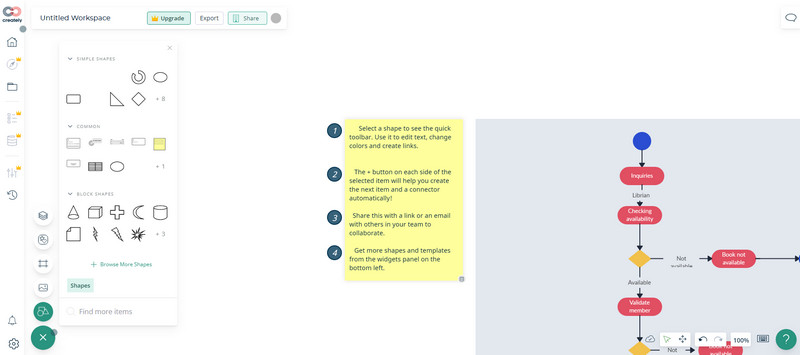
Ключевая особенность
◆ Доступны мозговой штурм и совместная работа.
◆ Отлично строит различные диаграммы.
Цены
◆ Ежемесячно (Пользователь): $5.00
◆ Ежемесячно (бизнес): $89,00
ПЛЮСЫ
- Интерфейс простой, подходит для всех пользователей.
- Доступно во всех браузерах, таких как Google, Firefox, Explorer и т. д.
- Он предлагает формы, соединительные линии, стрелки и многое другое.
МИНУСЫ
- Хранилище ограничено в бесплатной версии.
- Приобретите план подписки, чтобы получить больше возможностей.
- Бесплатная версия позволяет только три диаграммы.
Часть 2. 3 лучших автономных средства создания диаграмм UML
Microsoft PowerPoint
Если вы хотите сделать UML-диаграмма используя автономное программное обеспечение, используйте Microsoft PowerPoint. Эта загружаемая программа хороша не только для создания презентаций и таблиц. Вы также можете положиться на эту программу при создании диаграммы UML. Кроме того, он имеет множество опций интерфейса, что делает его более ценным, чем другие создатели диаграмм. Он может предложить множество элементов для создания вашей диаграммы. Он включает в себя различные формы, линии, рисунки и многое другое. Однако PowerPoint не предлагает шаблонов для диаграмм UML. Таким образом, вы должны шаг за шагом создавать диаграммы UML вручную с помощью этого программного обеспечения. Кроме того, поскольку его интерфейс имеет множество опций, новички могут запутаться и усложниться. Наконец, программа дорогая.
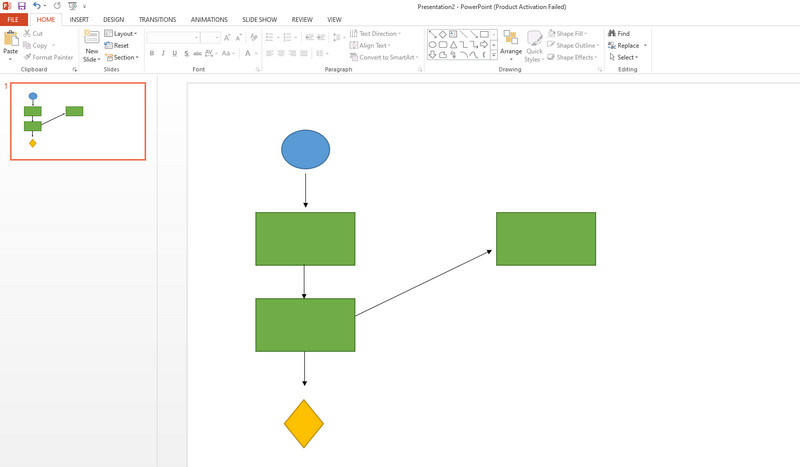
Ключевая особенность
◆ Полезно при создании диаграмм UML.
◆ Файл доступен другим пользователям.
◆ Подходит для создания презентаций, иллюстраций и многого другого.
Цены
◆ Соло: $6.99
◆ Комплект: $109.99
ПЛЮСЫ
- Он предлагает ценные элементы для создания диаграммы UML.
- Доступно как на Windows, так и на Mac.
МИНУСЫ
- Процесс установки сложен.
- Покупка программы стоит дорого.
- Пользовательский интерфейс имеет множество опций, что сбивает с толку.
- Не подходит для начинающих.
EdrawMind
Вы можете использовать EdrawMind программа для создания диаграммы UML. Эта загружаемая программа имеет простые макеты, что делает ее понятной для всех пользователей. Как и другие инструменты, он также предлагает различные элементы. Вы можете перетаскивать различные фигуры, линии, стрелки и многое другое. Кроме того, вы можете добавить цвет к различным формам. Кроме того, вы можете получить доступ к этому автономному инструменту как на Windows, так и на Mac. Однако опция экспорта не отображается при использовании бесплатной версии. Кроме того, процесс установки занимает слишком много времени.
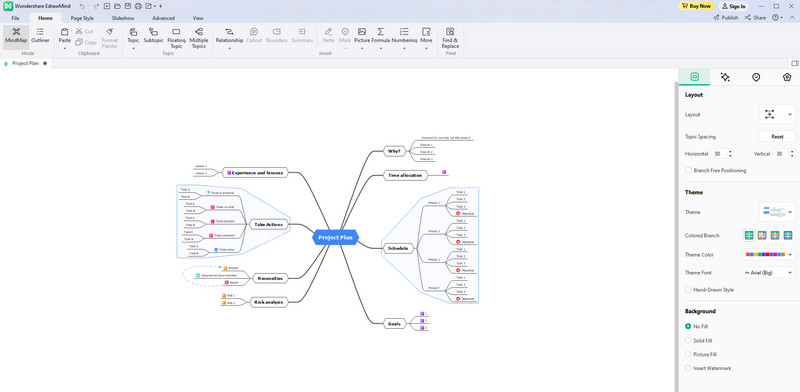
Ключевая особенность
◆ Надежность при создании диаграммы UML.
◆ Подходит для создания карт, иллюстраций, презентаций и т. д.
Цены
◆ Ежегодно: $59.00
◆ Срок службы: $118.00
◆ Бессрочный пакет: $245.00
ПЛЮСЫ
- Он предлагает множество шаблонов.
- Этапы создания диаграммы просто подходят для начинающих.
- Автономный инструмент доступен в Windows и Mac.
МИНУСЫ
- Опция экспорта не отображается в бесплатной версии.
- Бесплатная версия имеет множество ограничений.
- Получите платную версию для более продвинутых функций.
Microsoft Word
Microsoft Word также является эффективным инструментом при создании диаграммы UML. В Word есть различные инструменты для создания диаграмм, такие как фигуры, линии, текст и т. д. Кроме того, эта автономная программа имеет интуитивно понятный интерфейс, что делает ее простой для пользователей, особенно новичков. Кроме того, вы можете сохранить диаграмму в различных форматах. Он включает в себя DOC, JPG, PDF и многое другое. Вы также можете сделать Диаграмма Ганта в Word. Однако у него нет бесплатного шаблона для создания диаграммы. Кроме того, вам необходимо приобрести план подписки, чтобы использовать программу постоянно. Затем процесс загрузки усложняется.
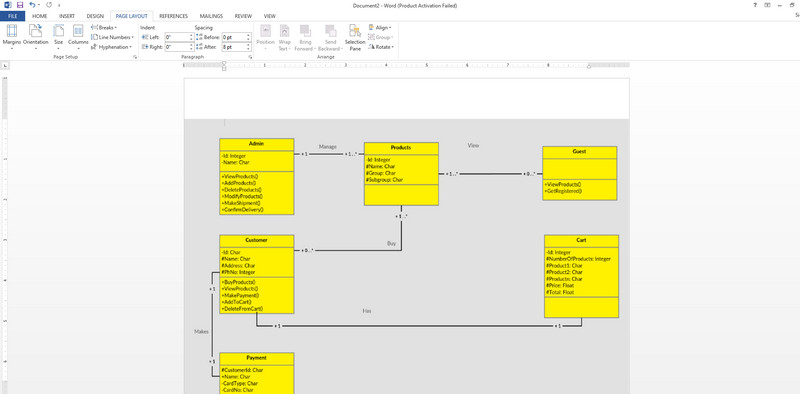
Ключевая особенность
◆ Он имеет различные параметры для разработки диаграммы UML.
◆ Отлично подходит для создания различных типов карт, иллюстраций и т. д.
Цены
◆ Ежемесячно: $7.00
◆ Комплект: $159.99
ПЛЮСЫ
- Загружается на Mac и Windows.
- Он предлагает простые процедуры, которые лучше для всех пользователей.
- Доступны различные элементы для создания диаграммы.
МИНУСЫ
- Он поддерживает ограниченный выходной формат.
- Процесс загрузки занимает много времени.
- Приобретите план подписки, чтобы получить больше замечательных функций.
Часть 3. Часто задаваемые вопросы об инструменте диаграмм UML
Какой самый удобный инструмент для построения диаграмм UML?
Использовать MindOnMap. Этот онлайн-инструмент имеет простой интерфейс с более простыми процедурами для создания диаграммы UML, чем другие производители диаграмм.
Какие существуют типы диаграмм UML?
Типы диаграмм UML: класс, последовательность, действие, объект, вариант использования, пакет, компонент, состояние, связь, обзор взаимодействия, составная структура, развертывание и время. Это типы диаграмм UML.
Когда следует использовать UML-диаграмму?
Вы должны использовать диаграмму UML для анализа и визуализации существующего программного обеспечения/систем, моделирования новой системы или планирования разработки программного обеспечения. Короче говоря, диаграмма UML помогает визуализировать и планировать процесс разработки программного обеспечения.
Вывод
Этот обзор рассказал вам о Инструмент создания диаграмм UML вы можете использовать при создании диаграммы. Кроме того, вы обнаружили их особенности, плюсы, минусы и цены. Но если вы не хотите тратить ни копейки на создание диаграммы UML, используйте MindOnMap. Это позволяет создавать диаграммы UML, не требуя плана подписки.











